Isi kandungan
Taip dalam bulatan kedengaran agak luas, apakah sebenarnya yang anda cari? Secara harfiah, tambahkan teks di dalam bulatan, taip pada laluan pada bulatan dalam atau adakah anda bermaksud untuk memesongkan teks di dalam bulatan?

Dalam artikel ini, saya akan menunjukkan kepada anda tiga cara untuk menaip dalam bulatan menggunakan Alat Jenis dan Herotan Sampul Surat.
Nota: semua tangkapan skrin daripada tutorial ini diambil daripada Adobe Illustrator CC 2022 versi Mac. Windows atau versi lain boleh kelihatan berbeza.
Kaedah 1: Tambah Teks Di Dalam Kalangan
Dalam kaedah ini, anda hanya perlu membuat bulatan dan menambah teks di dalam bulatan . Apa yang membuat perbezaan besar ialah tempat anda mengklik apabila anda menambah teks. Saya akan menerangkan butiran dalam langkah di bawah.
Langkah 1: Pilih Ellipse Tool (L) daripada bar alat, tahan kekunci Shift , klik dan seret pada papan seni untuk membuat bulatan.
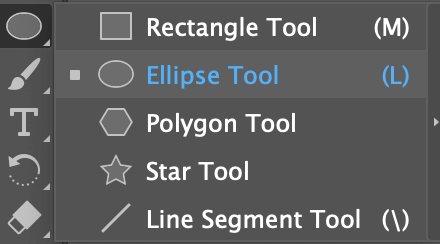
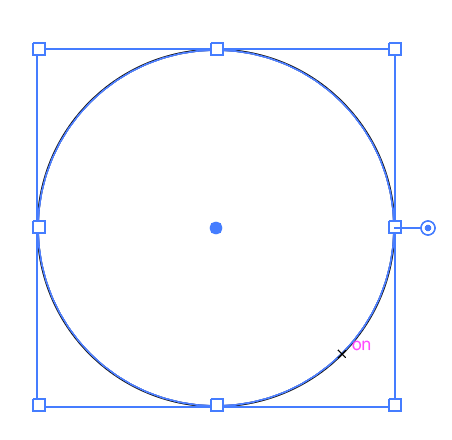
Langkah 2: Pilih Alat Jenis (T) daripada bar alat.
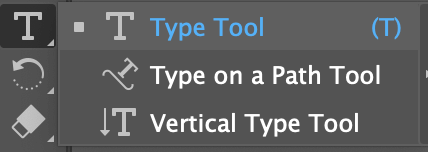
Apabila tetikus anda melayang di atas laluan bulatan, anda sepatutnya melihat laluan yang diserlahkan dengan warna lapisan anda (warna pilihan), dalam kes saya, ia berwarna biru.
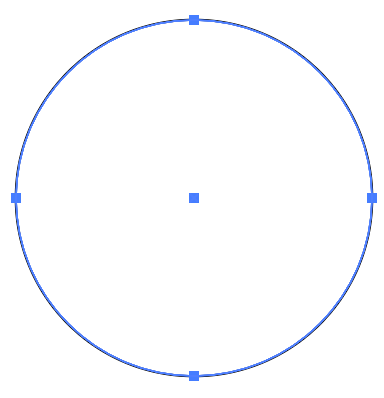
Langkah 3: Klik berhampiran laluan bulatan dan anda akan melihat bulatan dipenuhi dengan lorem ipsum.
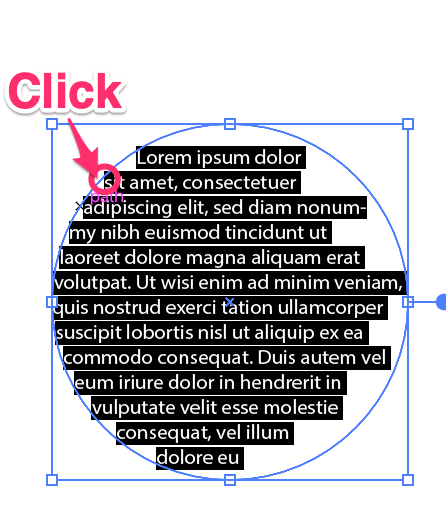
Anda boleh mengedit teks pada panel Watak dan Perenggan .
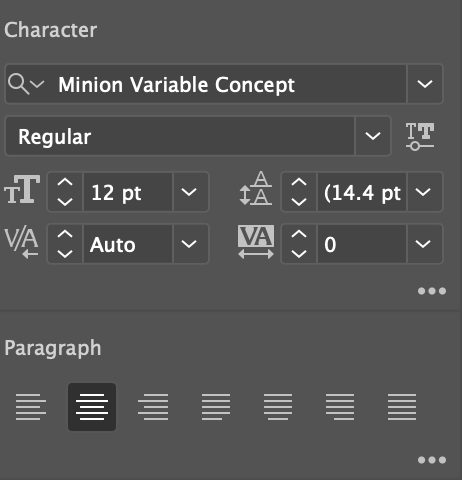
Sebagai contoh, saya menukar fon dan memilih Jajarkan Tengah.

Seperti yang anda lihatbulatan hilang apabila teks ditambah. Anda boleh membuat bulatan lain dan menghantarnya semula sebagai latar belakang teks.
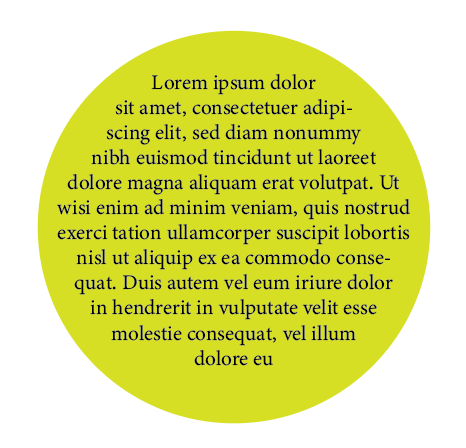
Nota: anda mesti mengklik sepanjang laluan jika anda mahu mengisi bulatan dengan teks. Jika anda mengklik di dalam bulatan, anda akan menambah teks pada kawasan yang anda klik.

Kaedah 2: Taip Pada Laluan
Anda boleh membuat teks mengikut mana-mana laluan yang anda suka dalam Adobe Illustrator dan anda boleh menggunakan teknik ini untuk menaip dalam bulatan juga .
Langkah 1: Gunakan Ellipse Tool untuk membuat bulatan.
Petua: Apabila anda menaip pada kalangan kemudian, laluan bulatan akan hilang, jadi jika anda ingin menunjukkan bulatan, salin dan letakkannya pada kedudukan yang sama.
Langkah 2: Pilih Type on a Path Tool daripada menu yang sama dengan Type Tool.

Sama seperti kaedah di atas, jika anda menuding di atas laluan bulatan, laluan itu harus diserlahkan.
Langkah 3: Klik pada laluan bulatan dan anda akan melihat bahawa teks mengikuti sepanjang bulatan.

Langkah 4: Pilih Alat Pemilihan (V) dan anda boleh melihat beberapa pemegang. Klik pada pemegang tunggal dan seret ke arah pusat bulatan untuk membuat teks di dalam bulatan.

Kini teks harus berada di dalam bulatan. Anda boleh menggunakan pemegang yang sama untuk melaraskan kedudukan teks.
Mari kita tukar teks untuk melihat bagaimana ia biasanya kelihatan apabila anda menambahkan teks tertentu padanya.
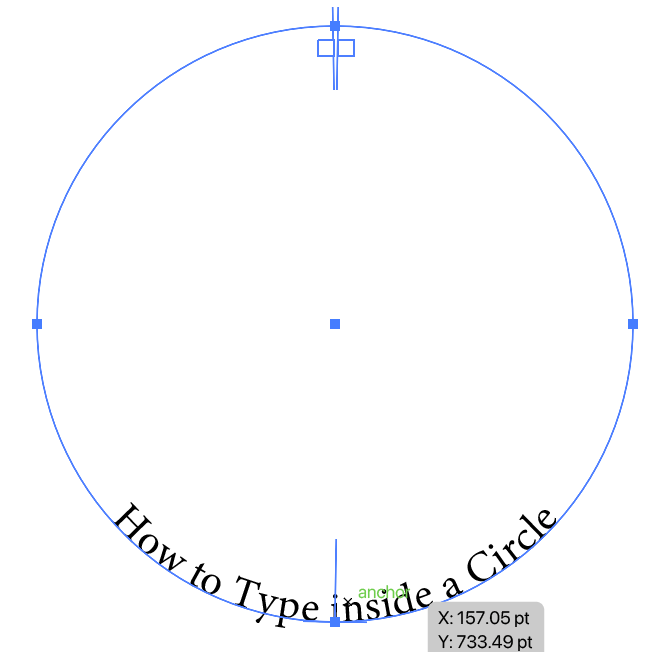
Anda bolehbermain-main dan lihat perkara lain yang boleh anda lakukan, seperti menambah warna latar belakang atau menggerakkan teks.
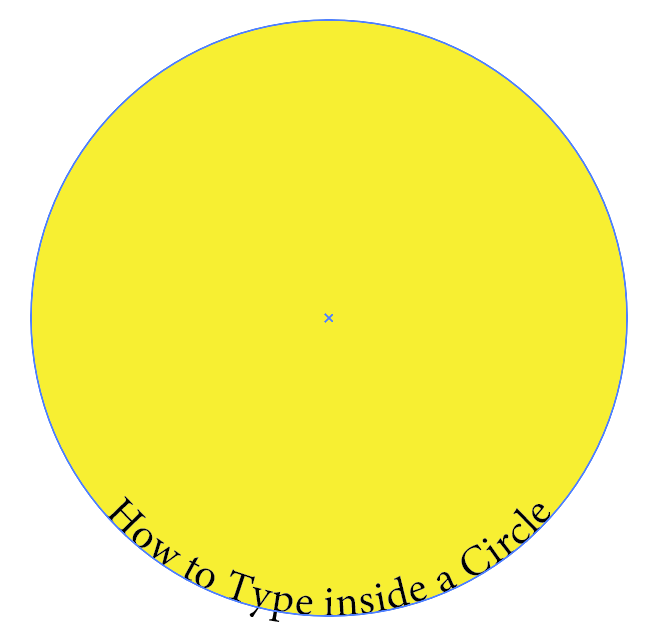
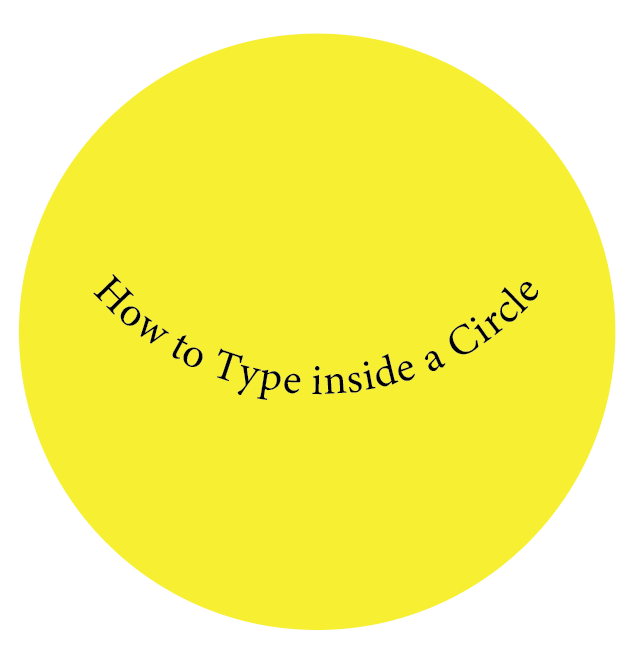
Kaedah 3: Herotan Sampul Surat
Anda boleh menggunakan herotan sampul surat untuk cipta kesan teks yang hebat termasuk teks di dalam bulatan. Ikuti langkah di bawah dan lihat bagaimana sihir ini berfungsi!
Langkah 1: Gunakan Alat Jenis untuk menambah teks. Saya mengesyorkan menggunakan fon yang lebih tebal untuk hasil yang lebih baik.

Langkah 2: Buat bulatan di atas teks.
Langkah 3: Pilih kedua-dua bulatan dan teks.
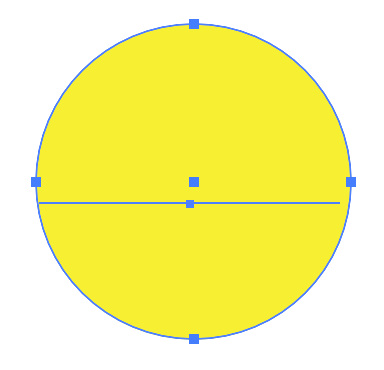
Pergi ke menu atas dan pilih Objek > Herotan Sampul Surat > Buat dengan Objek Teratas .
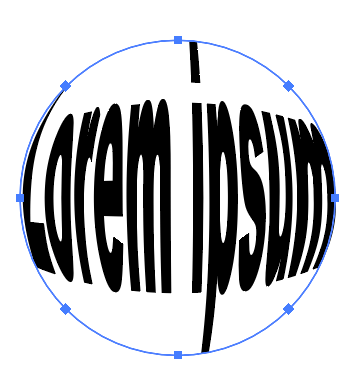
Anda boleh menambah bulatan pepejal di belakang teks.

Membungkus
Taip di dalam bulatan biasanya digunakan dalam reka bentuk logo dan poster tipografi. Anda boleh menggunakan kaedah di atas untuk menaip dalam bulatan dalam Adobe Illustrator dan anda boleh mendapatkan kesan teks yang berbeza. Ingat jika anda menggunakan Herotan Sampul Surat, bulatan mesti berada di atas teks.

